如何在Windows 10中更改音频输出设备
 发布于2025-05-08 阅读(0)
发布于2025-05-08 阅读(0)
扫一扫,手机访问
在日常使用电脑时,灵活配置声音输出设备是非常常见的需求,但对于一些小伙伴来说,如何在Windows 10系统中完成这项设置仍存在疑问。因此,本文将详细介绍如何在Win10系统中进行声音输出设备的设置过程,下面就一起来看看吧。
设置方法
1、右击左下角任务栏中的"开始",选择选项列表中的"设置"。
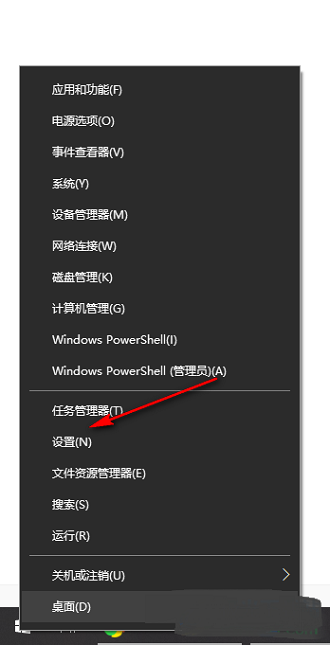
2、进入到新的界面后,点击其中的"系统"选项。
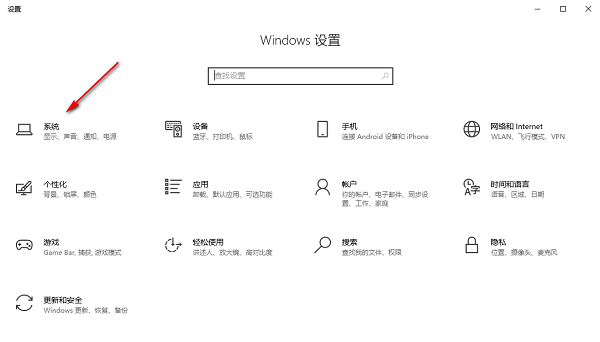
3、随后点击左侧栏中的"声音"。
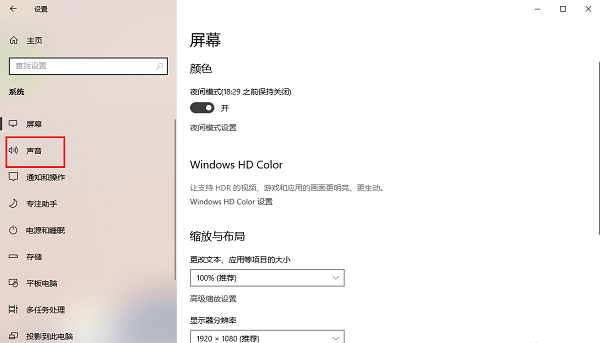
4、然后找到右侧中的"选择输出设备",点击选项框的下拉按钮,对其进行设置即可。
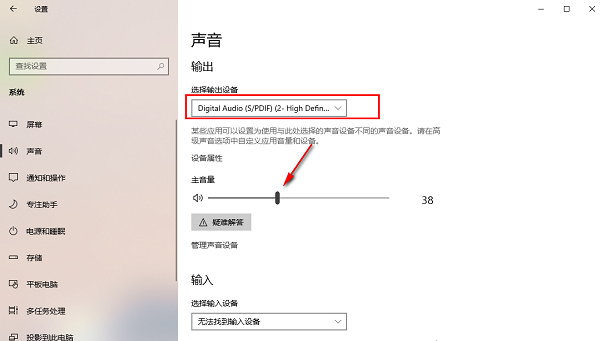
扩展阅读
| 系统设置 | |||
| 自动清除文档历史记录 | 管理右键菜单功能 | 字体平滑关闭 | 打字时光标异常跳动 |
| 设置不待机 | 关闭系统提示音 | Win10刷新桌面很慢 | Win10界面显示不全 |
| 双系统删除 | eng输入法删除 | 字体无法导入 | 单独调整应用声音 |
本文转载于:https://www.nndssk.com/xtjc/415571pmeRun.html 如有侵犯,请联系admin@zhengruan.com删除
产品推荐
-

售后无忧
立即购买>- DAEMON Tools Lite 10【序列号终身授权 + 中文版 + Win】
-
¥150.00
office旗舰店
-

售后无忧
立即购买>- DAEMON Tools Ultra 5【序列号终身授权 + 中文版 + Win】
-
¥198.00
office旗舰店
-

售后无忧
立即购买>- DAEMON Tools Pro 8【序列号终身授权 + 中文版 + Win】
-
¥189.00
office旗舰店
-

售后无忧
立即购买>- CorelDRAW X8 简体中文【标准版 + Win】
-
¥1788.00
office旗舰店
-
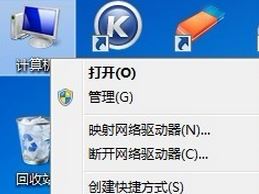 正版软件
正版软件
- 解决win7无法识别的网络连接方法
- 许多朋友在使用Win7系统时遇到了“未知网络”的困扰,但不必担心!只需鼠标右键单击电脑桌面对应处的计算机图标,再选择属性并驶入左侧的设备管理器,最后点击网络适配器以进行修复。win7未识别的网络修复办法是什么方法一1、右键计算机然后选择管理2、再点击左侧的“设备管理器”3、然后再打开网络适配器,在网卡上右键单击选择“禁用”,点击是。4、随后再次右键启动一下就可以了。方法二1、按下win+R打开运行,然后输入“services.msc”进入。2、然后找到“DNS”和“DHCP”服务右键打开属性。3、然后启动
- 10分钟前 win7 网络修复 0
-
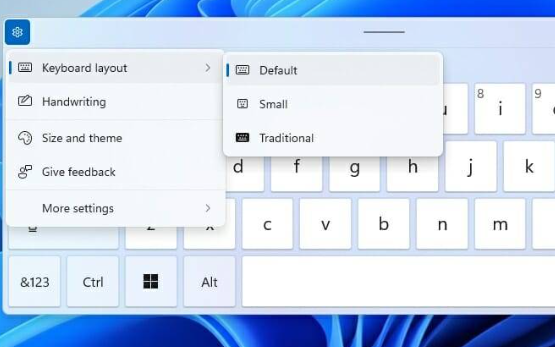 正版软件
正版软件
- 切换全半角模式的Windows快捷键
- 在用户平时运用输入法进行文字插入时,可能会察觉到字母或符号间存在差异,这主要是由于半角与全角符的不同切换导致。这里,将为你详细介绍如何快捷地实现全角与半角之间的转换。windows中全角与半角之间的切换快捷键解决方案一:Alt+Shift此为最常用的全角与半角输入模式切换键。在中文输入环境时,按下此键即转为英语模式,反之则切换至中文状态。若计算机上安装有多语种输入法,同样可通过此键轻松地在各输入法间自由切换。解决方案二:Ctrl+Shift同属全角半角切换快捷键之列。该组合键在英文输入模式下按下,将立刻切
- 24分钟前 切换 Windows 快捷键 全角 半角 0
-
 正版软件
正版软件
- 在纯凭鸿蒙之际,开发者应该如何抉择:移动、PC还是物联网?
- 嘉宾丨李宁、徐礼文、张荣超主持丨云昭整理丨诺亚出品|51CTO技术栈(微信号:blog51cto)2024年对于原生鸿蒙来说至关重要,余承东在新年信中强调了加快推进各类鸿蒙原生应用开发的重要性。他指出,我们必须集中精力打赢技术基础设施和三方生态系统两大关键战役。这意味着需要加快开发鸿蒙原生应用,以确保技术底座的稳固和三方生态的健康发展。余承东的决心是为了确保鸿蒙系统能够在2024年1月18日,华为在鸿蒙生态千帆启航仪式上宣布了HarmonyOSNEXT鸿蒙星河版系统开发者预览版的开放申请。这个最新版本的鸿
- 40分钟前 鸿蒙 原生 纯血 0
-
 正版软件
正版软件
- linux中rm-rf命令有什么用
- 用途:1、删除文件;2、删除空目录;3、递归删除目录及其内容;4、强制删除;5、删除符号链接等等。在Linux系统中,rm-rf命令用于删除文件或目录。其中,rm表示删除命令,-rf表示递归删除并强制删除。具体用途包括:删除文件:可以使用rm命令删除单个文件。例如,rmfile.txt将删除名为file.txt的文件。删除空目录:可以使用rm命令删除空目录。例如,rmempty_dir将删除名为empty_dir的空目录。递归删除目录及其内容:通过使用-r选项,可以删除指定目录以及其包含的所有内容。例如,
- 1小时前 18:34 删除 rm 空目录 0
-
 正版软件
正版软件
- linux中rm-rf命令指的是什么
- 在linux中,”rm-rf”是一个危险而强大的命令,用于删除文件和目录。“rm”是删除命令,”-rf”是两个选项的组合。在Linux中,”rm-rf”是一个危险而强大的命令,用于删除文件和目录。其中,“rm”是删除命令,”-rf”是两个选项的组合。使用"-r"选项时,可以递归删除指定目录下的所有文件和子目录。如果不使用该选项,并且指定目录中包含文件或子目录,则无法成功删除该目录。使用"-f"选项时,会强制删除
- 1小时前 18:24 删除 RF rm 0













